Addinprocess.exe가 GPU를 100% 차지할 때 — 원인과 안전한 제거 방법
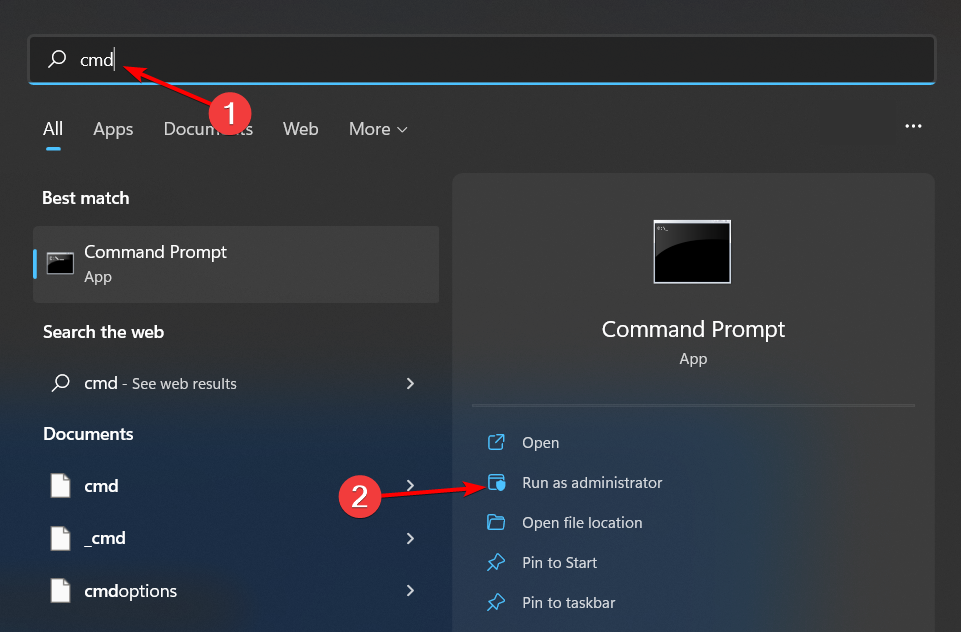
중요: Addinprocess.exe 자체는 .NET 실행 환경의 일부로 합법적입니다. 그러나 경로가 다르거나 디지털 서명이 없고 비정상적으로 높은 리소스 사용을 보이면 악성 여부를 의심해야 합니다.
Addinprocess.exe란 무엇인가?
Addinprocess.exe는 Microsoft .NET Framework의 일부로, .NET 기반 프로그램과 게임을 로드·실행하는데 사용됩니다. 일반적으로 다음 경로에서 찾을 수 있습니다:
C:\Windows\Microsoft.NET\Framework64\v4.0.30319
정상적으로 설치된 .NET 파일이라면 문제가 되지 않습니다. 그러나 다음과 같은 상황에서는 위험 신호입니다:
- 출처가 불분명한 프로그램(토렌트, 비공식 웹사이트 등)으로부터 설치된 경우
- 보안 소프트웨어 없이 파일을 직접 실행했을 경우
- 프로세스가 GPU/CPU를 100% 점유하거나 지속적으로 메모리를 늘려 시스템이 불안정해지는 경우
이런 경우 악성코드나 트로이목마가 .NET 실행 파일을 가장해 시스템 리소스를 소모하거나 백그라운드에서 동작할 수 있습니다.
왜 GPU/CPU 사용량이 비정상적으로 증가하나?
일반적인 원인들:
- 악성 소프트웨어가 암호화폐 채굴, DDoS, 백그라운드 작업 등으로 GPU/CPU를 사용
- 메모리 누수(memory leak): 프로세스가 할당한 메모리를 해제하지 않아 점점 더 많이 소비
- 잘못된 드라이버나 호환성 문제로 루프에 빠지는 정상 프로세스
메모리 누수는 시간이 지남에 따라 시스템 전체의 남은 메모리가 줄어들고 다른 프로그램이 충돌하거나 느려지는 결과를 초래합니다.
Addinprocess.exe 오류 증상(언제 문제라고 판단하나)
- 작업 관리자에서 addinprocess.exe가 비정상적으로 높은 GPU·CPU 점유율을 유지
- 시스템 느려짐, 빈번한 프로그램 충돌, 블루스크린(종종 드라이버나 커널 충돌이 원인)
- 디스크·네트워크 트래픽이 불필요하게 발생
문제가 의심되면 즉시 조사하고 필요한 경우 임시로 프로세스를 종료하거나 부팅 옵션을 변경해 원인을 파악해야 합니다.
우선 확인할 체크리스트
- Windows 업데이트가 최신인지 확인
- 그래픽 및 칩셋 드라이버가 최신인지 확인
- 본인이 설치하지 않은 의심스러운 애플리케이션(또는 최근 설치한 앱)을 제거
- 중요 데이터는 백업(시스템 변동 전 항상 권장)
단계별 해결 방법(권장 우선순위)
1) DISM 및 SFC 검사 (시스템 파일 무결성 검사)
- 시작 메뉴를 열고
cmd를 검색한 다음 관리자 권한으로 실행(Run as administrator) 합니다.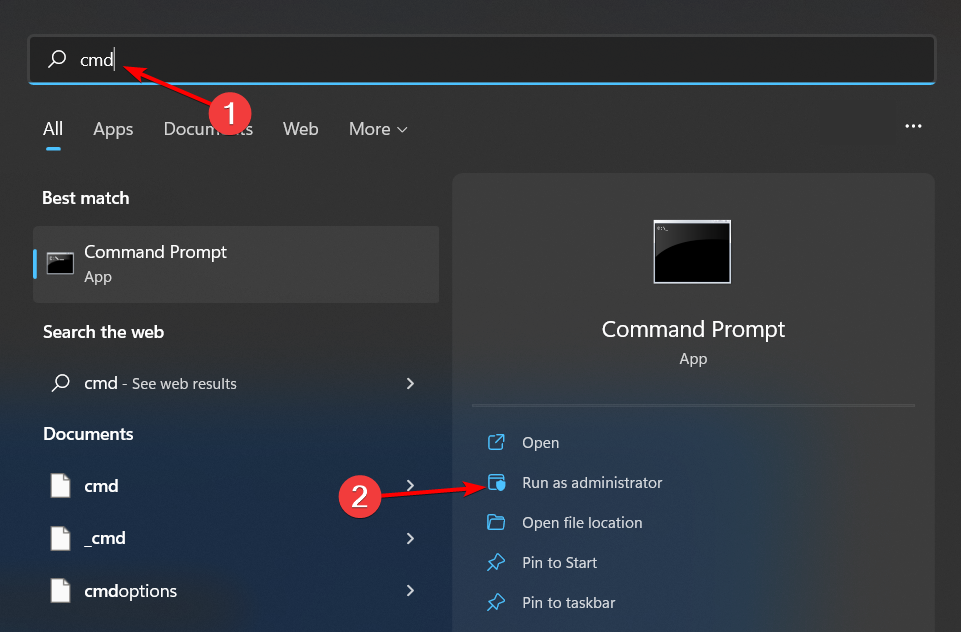
- 다음 명령을 각각 입력하고 Enter를 누릅니다:
DISM.exe /Online /Cleanup-Image /Restorehealth
sfc /scannow- DISM은 Windows 이미지의 손상된 구성 요소를 복구합니다.
- SFC(System File Checker)는 시스템 파일을 검사하고 손상된 파일을 교체합니다.
명령이 완료되면 시스템을 재시작하고 문제가 지속되는지 확인하세요.
참고: DISM과 SFC는 시스템 파일 문제를 해결하지만, 악성코드 자체를 삭제하지는 못할 수 있습니다.
2) 바이러스·멀웨어 검사
- Windows 키를 누르고 Windows 보안(Windows Security) 를 검색해 실행합니다.
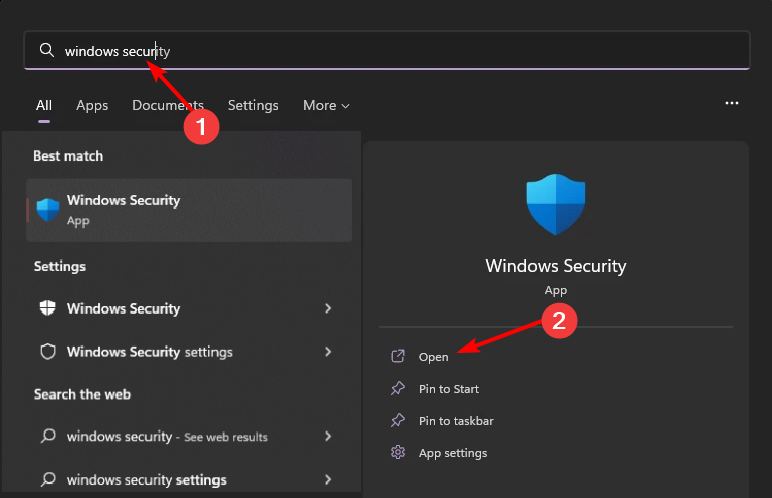
- 바이러스 및 위협 방지(Virus & threat protection) 메뉴를 엽니다.
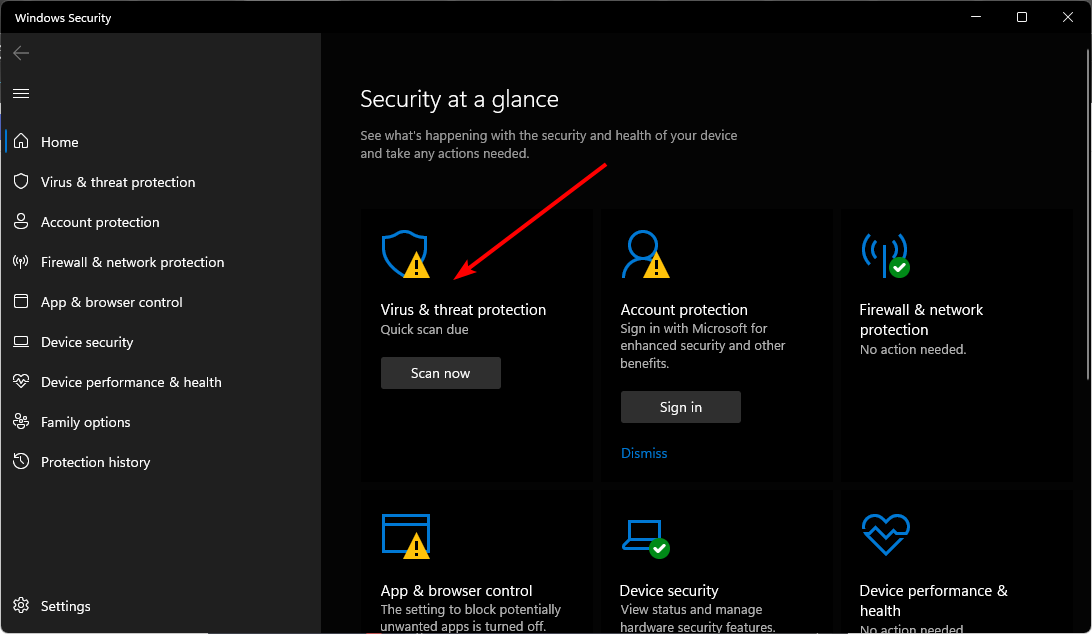
- 먼저 빠른 검사(Quick scan) 를 실행합니다.
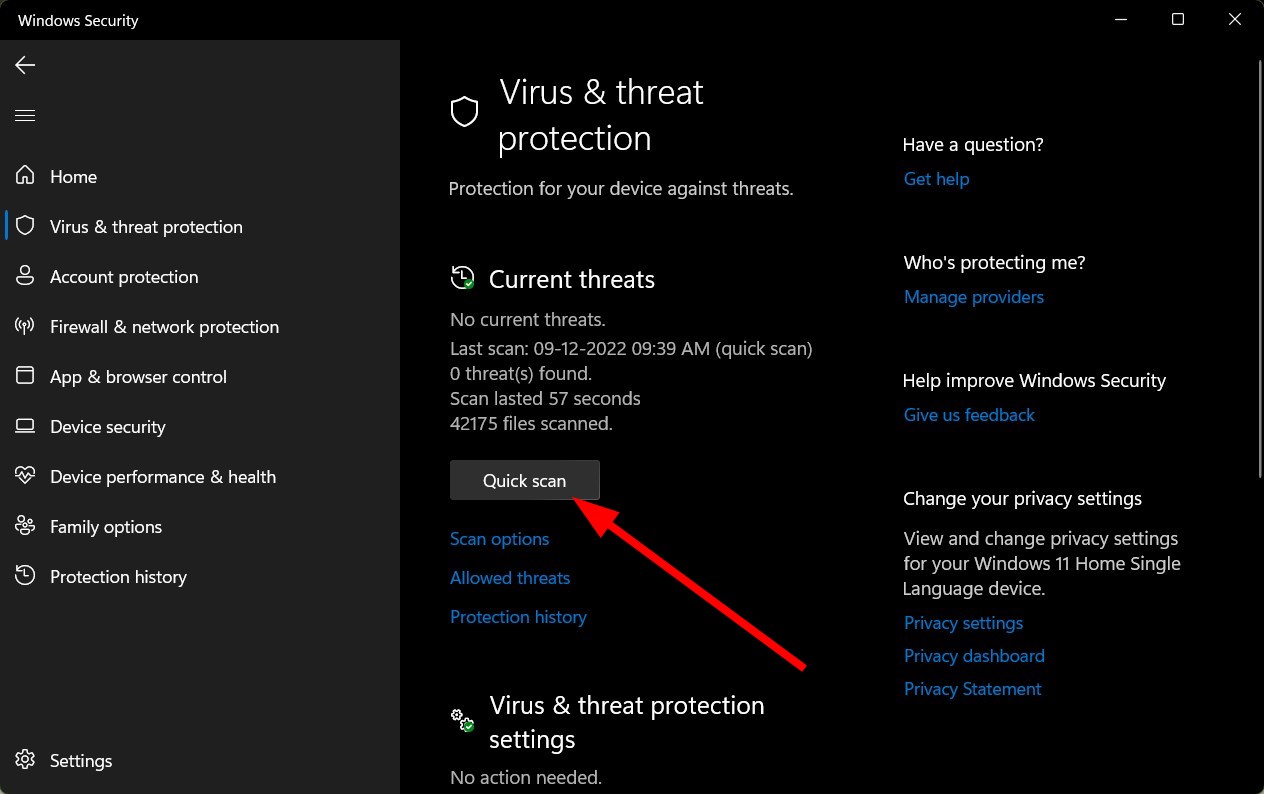
- 결과가 없으면 검사 옵션(Scan options) 에서 전체 검사(Full scan) 를 선택하고 지금 검사(Scan now) 를 눌러 심층 검사를 실행합니다.
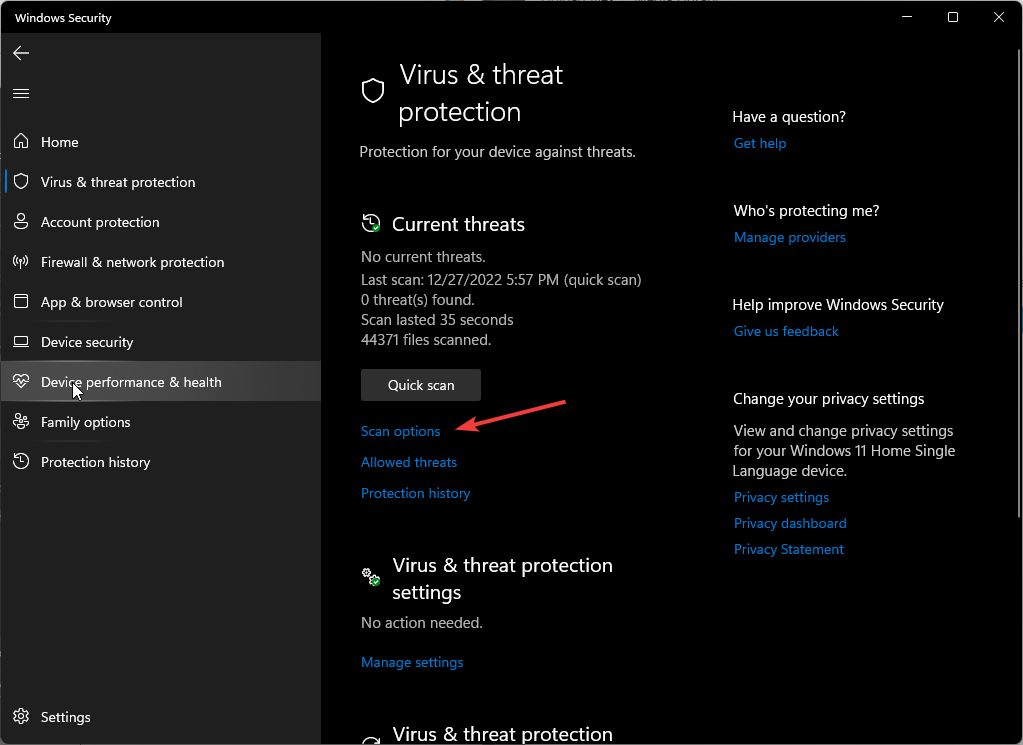
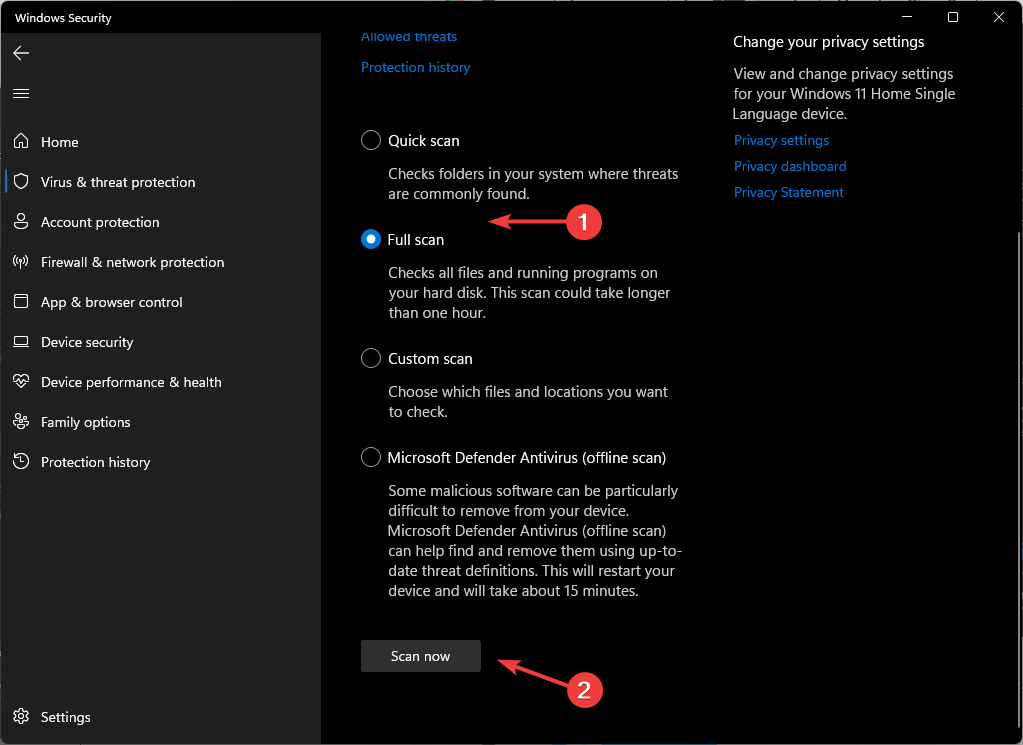
- 검사 후 감지된 항목이 있으면 격리 또는 삭제를 수행하고 시스템을 재부팅합니다.
추가 권장: Microsoft Defender 외에 신뢰할 수 있는 타사 안티멀웨어 도구(예: 악성코드 제거 전문 툴)를 사용해 이중으로 검사하세요.
3) Autoruns(시작 프로그램 관리)로 문제 항목 제거
Autoruns는 Microsoft에서 제공하는 고급 시작 항목 관리 도구입니다.
- 브라우저에서 Microsoft Autoruns를 다운로드합니다.
- 압축 파일을 풀고
autorun.exe(또는 최신 버전의 실행 파일)를 찾습니다. - 해당 파일을 마우스 오른쪽 버튼으로 클릭하고 관리자 권한으로 실행(Run as administrator) 합니다.
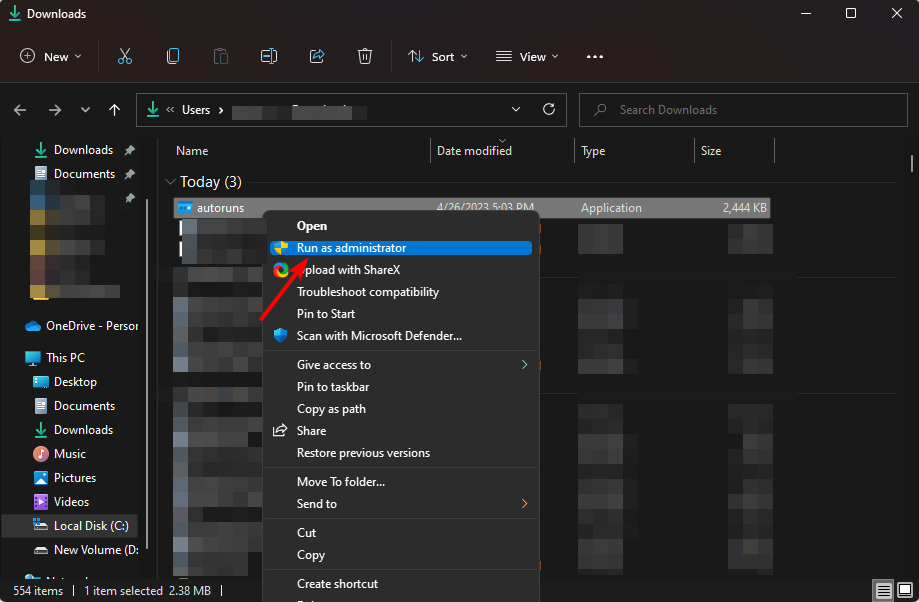
- 라이선스 약관이 나오면 Agree 를 클릭합니다.
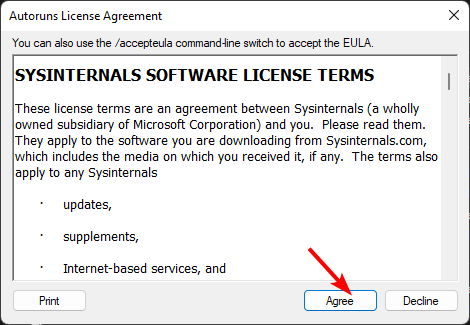
- 상단의 필터 입력 상자(Filterbox)에
srvhost를 입력하고 Enter를 누릅니다.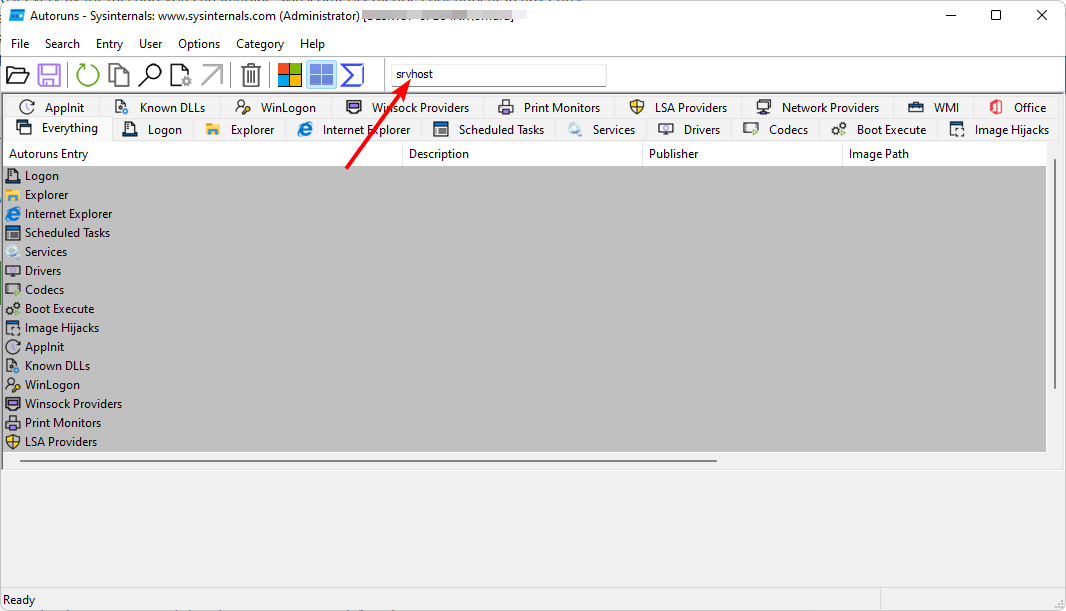
- 결과 목록에서 경로가
C:\Windows\Microsoft.NET\Framework64\v4.0.30319인 엔트리를 찾고, 해당 항목을 마우스 오른쪽 버튼으로 클릭해 삭제(Delete)합니다.
주의: Autoruns에서 항목을 삭제하기 전에 해당 항목을 반드시 백업(스크린샷이나 목록 저장)하세요. 잘못 삭제하면 정상 프로그램이 작동하지 않을 수 있습니다.
4) 클린 부팅(Clean Boot)으로 충돌 원인 격리
- Windows 키를 누르고
msconfig를 입력해 시스템 구성(System Configuration) 을 엽니다.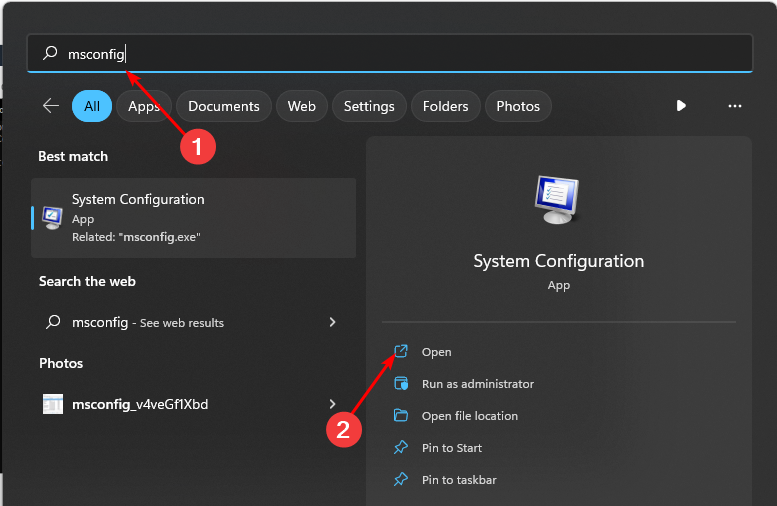
- 서비스(Services) 탭으로 이동해 Microsoft 서비스 모두 숨기기(Hide all Microsoft services) 를 체크합니다.
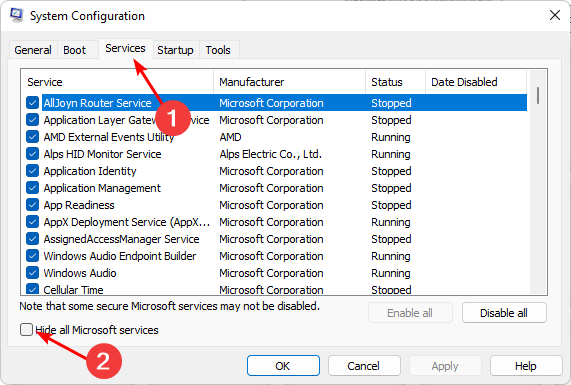
- 모두 사용 안 함(Disable all) 을 클릭한 뒤 확인(OK) 을 눌러 변경사항을 저장합니다.
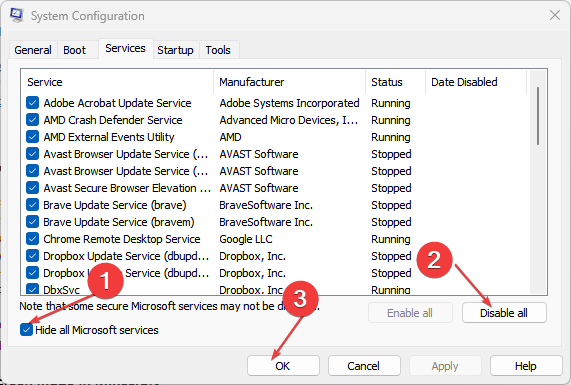
- 시작(Startup) 탭으로 가서 작업 관리자 열기(Open Task Manager) 를 클릭합니다.
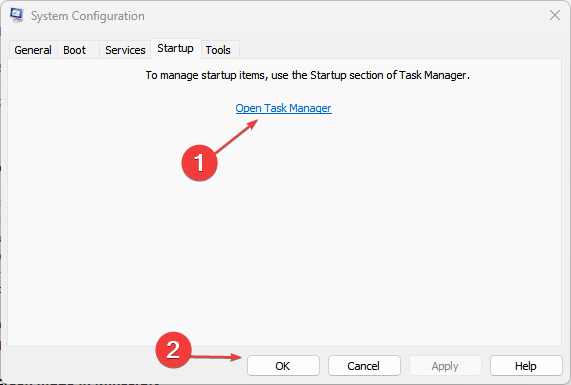
- 작업 관리자 시작 탭에서 모든 활성화된(Enabled) 시작 항목을 선택하고 사용 안 함(Disable) 으로 설정합니다.
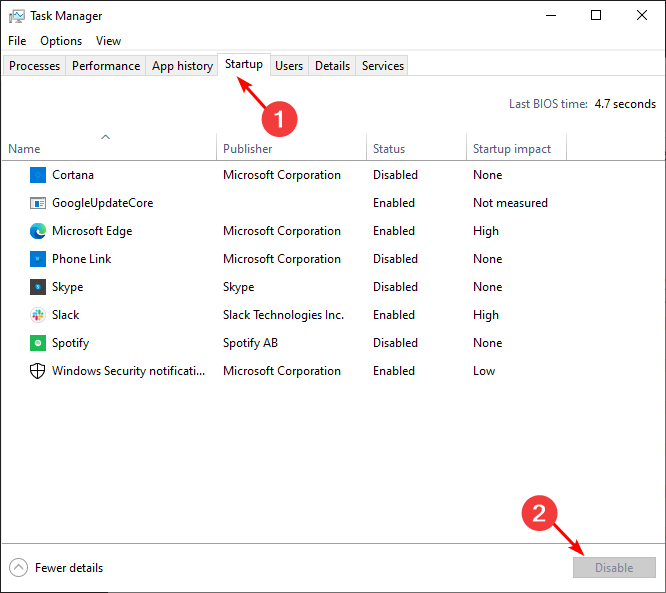
- 작업 관리자를 닫고 PC를 재시작합니다.
클린 부팅으로 문제가 해결되면, 비활성화한 항목을 하나씩 다시 활성화해 어떤 항목이 문제를 일으키는지 식별합니다.
5) BIOS 업데이트(드물지만 필요한 경우)
BIOS(또는 UEFI) 업데이트는 메인보드와 하드웨어 호환성 문제를 해결할 수 있습니다. 그러나 잘못 수행하면 시스템이 부팅 불가 상태가 될 수 있으므로 주의가 필요합니다.
- 제조사(예: HP)의 드라이버 및 소프트웨어 다운로드 페이지로 이동합니다.
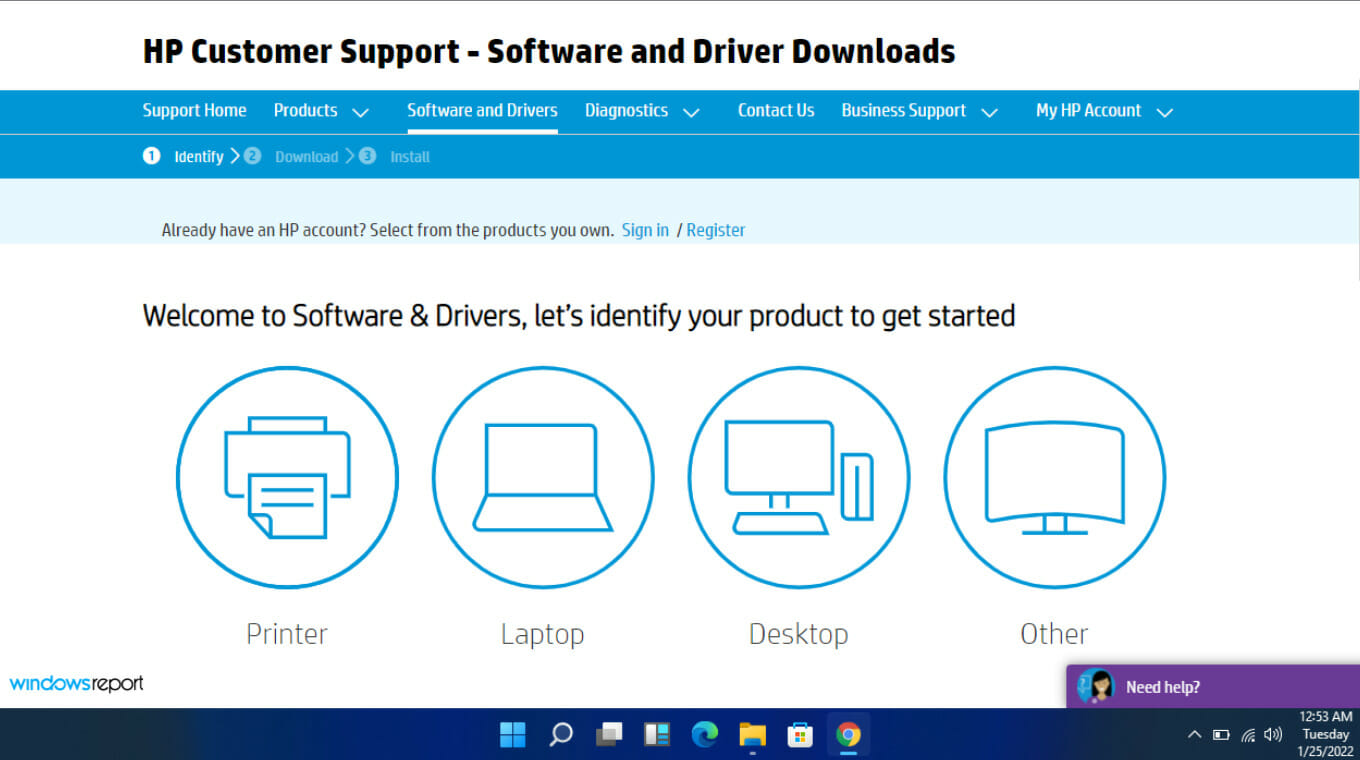
- 노트북/데스크톱 유형을 선택하고 정확한 시리얼 번호 또는 모델명을 입력합니다.
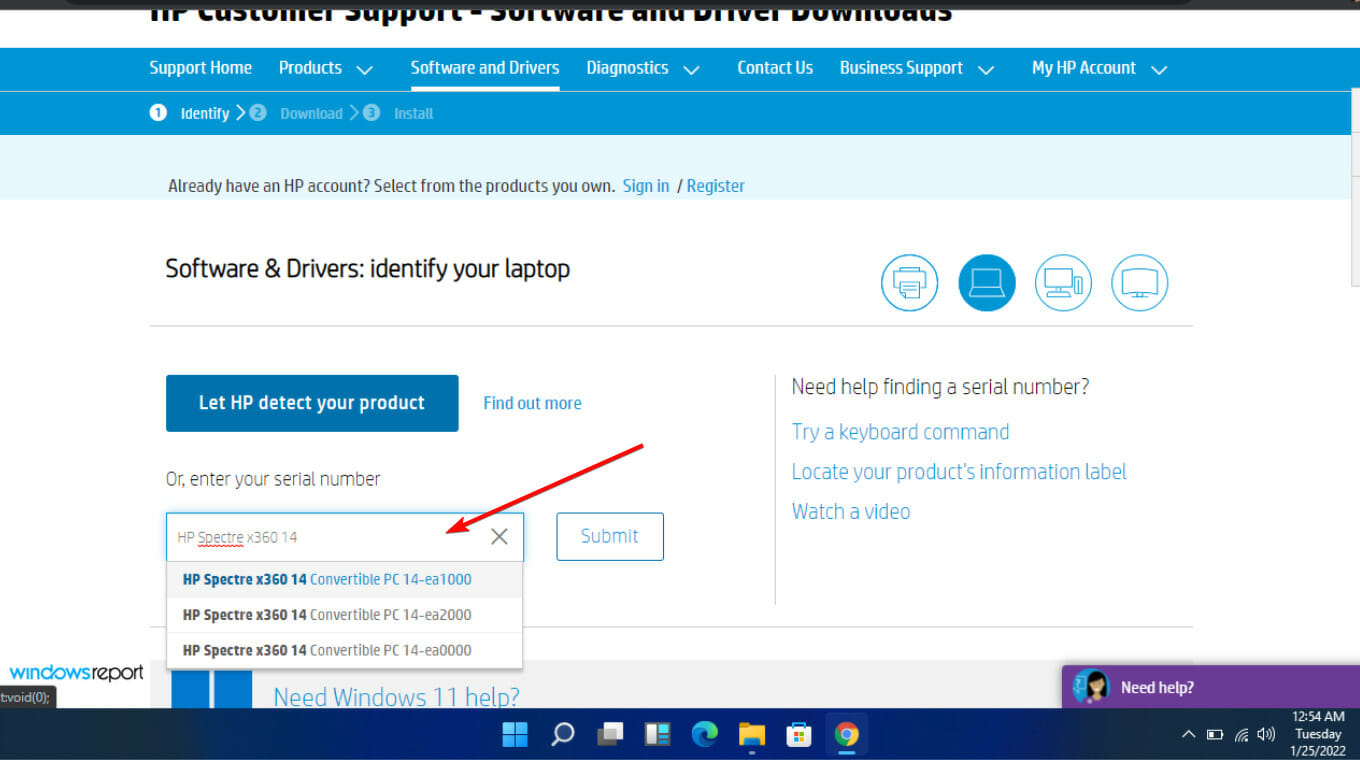
- 운영체제(OS) 정보를 선택한 뒤 제출(Submit)합니다.
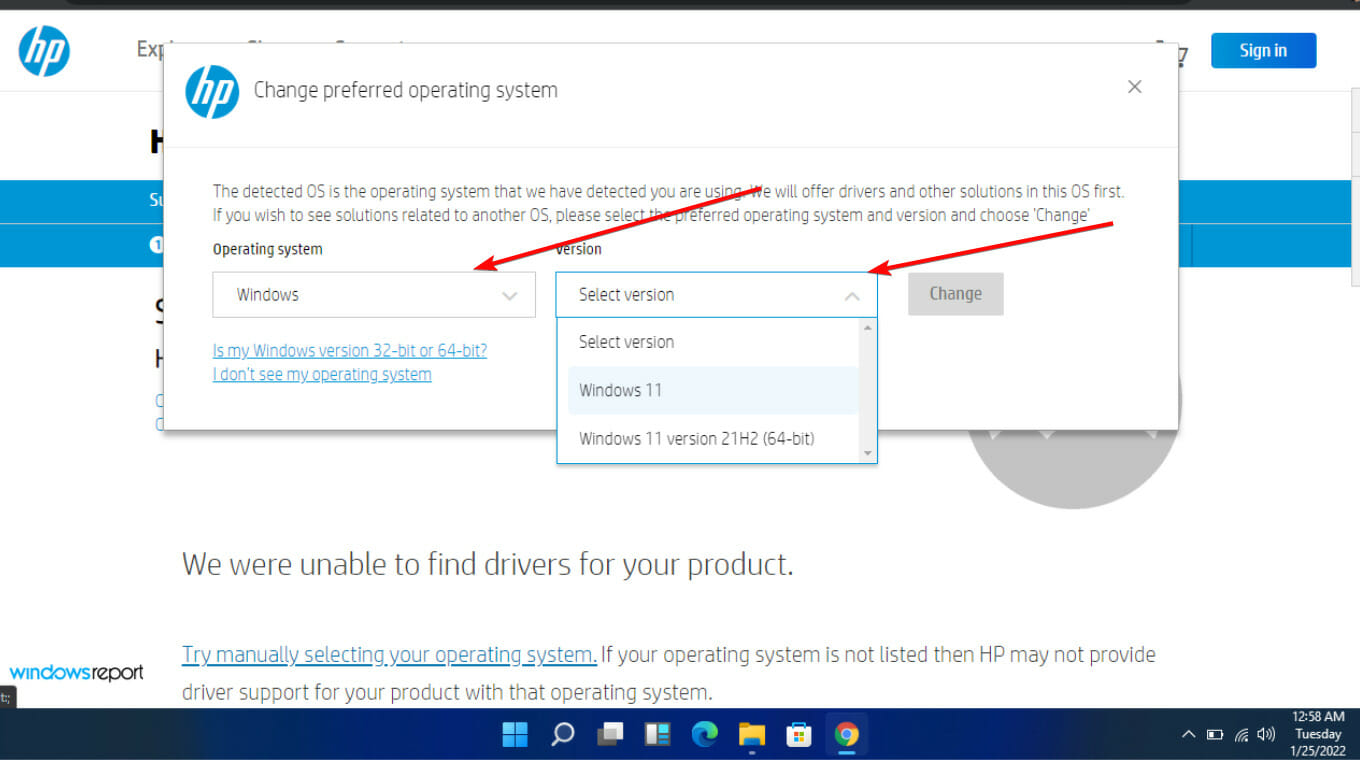
- 모든 드라이버 목록(All drivers)에서 BIOS 항목을 찾아 확장합니다.

- 다운로드 아이콘을 클릭해 실행 파일을 내려받습니다.
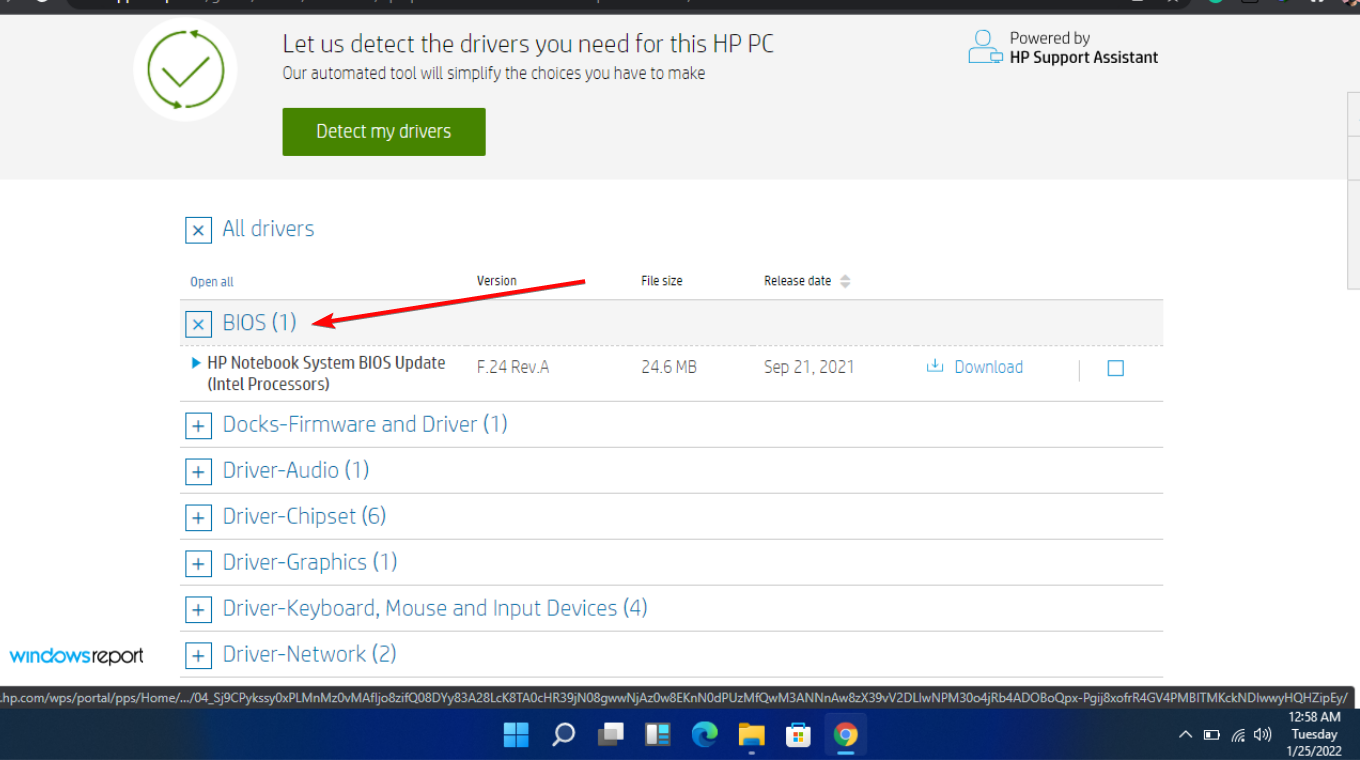
- 제공된 지침에 따라 실행 파일을 설치하고, 완료 후 시스템을 재시작합니다.
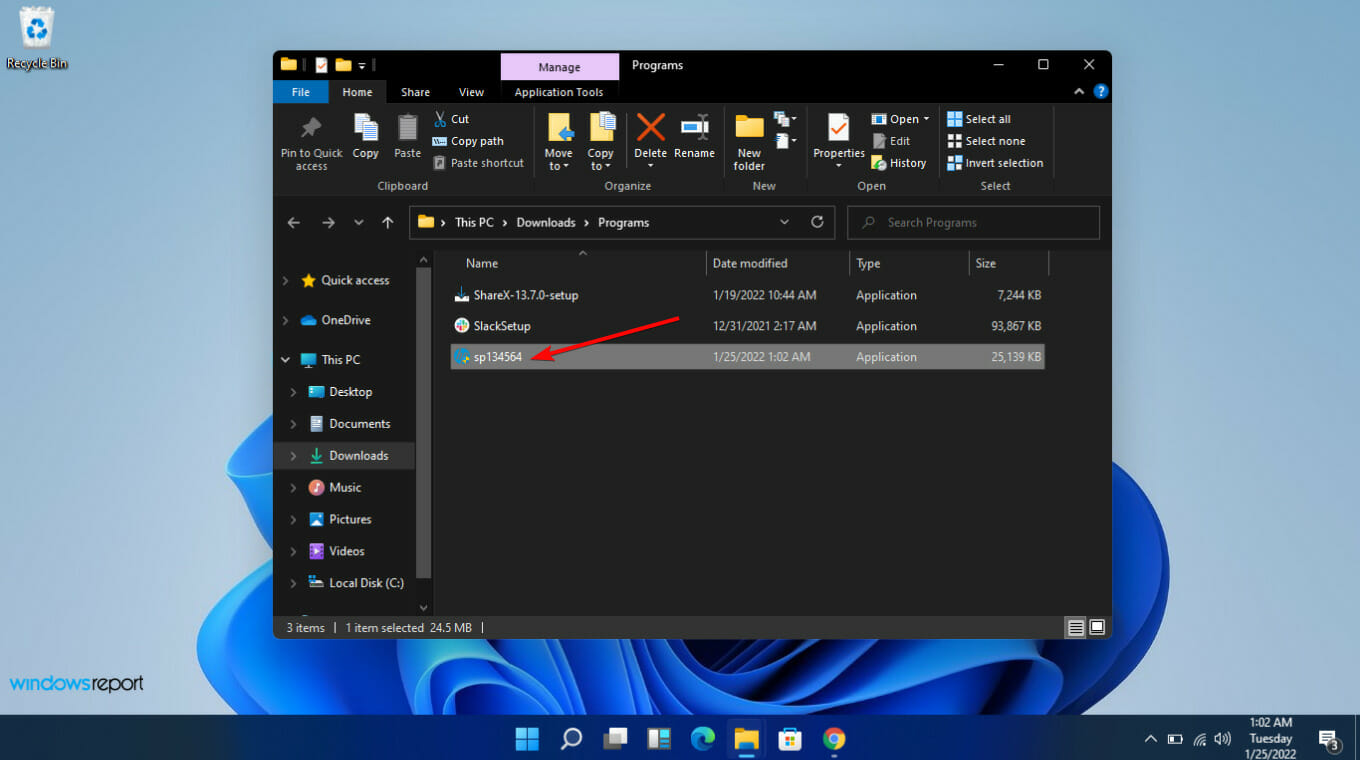
주의: BIOS 업데이트 전에 전체 백업을 권장합니다. 또한 전원 연결(노트북)이나 안정된 전원 상황을 확보하세요.
대체 접근법 및 추가 권장사항
- 시스템 복원 지점으로 되돌리기: 최근에 문제가 발생하기 시작했다면 시스템 복원을 통해 소프트웨어 변경 전 상태로 복원하세요.
- 안전 모드에서 검사: 안전 모드(네트워킹 포함/미포함)로 부팅해 의심 프로세스가 자동 시작되는지 확인합니다.
- 재설치: .NET Framework를 제거 후 재설치하거나 최신 버전으로 업그레이드해 DLL 충돌을 해결할 수 있습니다.
- 전문 도움: 기업 환경에서는 IT 보안팀이나 포렌식 전문가에게 의뢰하세요.
언제 이 방법들이 실패하는가(반례)
- 루트킷 수준의 심층 감염: 일부 고급 악성코드는 커널 레벨에 설치되어 표준 도구로는 탐지·제거가 어렵습니다.
- 변조된 윈도우 이미지: 시스템 파일 자체가 변경되어 DISM/SFC로 복구되지 않을 수 있습니다. 이 경우 OS 재설치가 필요합니다.
- 펌웨어 감염: 악성코드가 UEFI/BIOS에 침투한 경우 일반적인 검사로는 제거되지 않으며, 제조사 지침에 따른 클린플래시가 요구됩니다.
이런 경우에는 데이터 백업 후 OS 재설치 또는 하드웨어 교체를 고려해야 합니다.
역할별 체크리스트
일반 사용자
- 최근 설치한 앱 목록 확인
- 전체 백업 수행
- Windows 보안 및 안티멀웨어로 전체 검사 실행
- 문제가 계속되면 전문 기술자에게 문의
고급 사용자 / 파워 유저
- Autoruns·Process Explorer로 상세 프로세스 분석
- DISM/SFC 및 안전 모드 검사
- 이벤트 뷰어(Event Viewer)에서 관련 에러 로그 확인
시스템 관리자 / 보안 담당자
- 네트워크 이상 트래픽(외부 통신) 여부 모니터링
- 중앙 관리형 안티바이러스·EDR 로그 분석
- 감염된 시스템 분리(격리) 및 포렌식 이미지 생성
SOP(표준 운영 절차) — Addinprocess.exe 의심 프로세스 대응(간략)
- 사용자 보고 접수: 증상(느려짐, 높은 GPU 사용, 충돌) 수집
- 긴급 조치: 문제가 심하면 네트워크 분리 및 사용자 로그오프
- 백업: 중요 데이터 우선 백업
- 기본 검사: DISM, SFC, 전체 바이러스 검사
- 시작 항목 확인: Autoruns로 의심 엔트리 비활성화 및 보관
- 클린 부팅: 문제 재현/재검증
- 고급 조사: 프로세스 해시, 서명 확인, 네트워크 연결 확인
- 제거 및 복구: 악성코드 제거 또는 OS 재설치
- 사후 분석: 감염 경로 보고서 작성 및 대응 가이드 업데이트
의사결정 트리(간단한 플로우)
flowchart TD
A[GPU/CPU 사용 100% 관찰] --> B{프로세스 식별 가능?}
B -- 예 --> C[프로세스 경로/서명 확인]
C --> D{경로가 C:\Windows\\Microsoft.NET 인가?}
D -- 예 --> E[정상 .NET 가능성 — DISM/SFC 및 업데이트]
D -- 아니오 --> F[의심: 악성코드 가능성 — 격리 및 전체 검사]
B -- 아니오 --> G[작업 관리자에서 PID 추적 후 Process Explorer 사용]
E --> H{문제 지속?}
F --> H
G --> H
H -- 예 --> I[Autoruns로 시작 항목 조사 → 클린 부팅]
H -- 아니오 --> J[모니터링 및 사용자 알림]테스트 케이스(수용 기준)
- 정상 동작: addinprocess.exe가 존재하지만 평균 GPU·CPU 사용률이 낮고 30분 이상 안정적일 것
- 악성 징후: 프로세스가 5분 이상 지속적으로 GPU 또는 CPU를 80% 이상 점유하면 이상으로 판단
- 재현성: 클린 부팅 후 동일 증상이 3회 이상 재현될 경우 심층조사 필요
1줄 용어집
- DISM: Windows 이미지를 검사·복구하는 도구
- SFC: 시스템 파일 무결성 검사 도구
- Autoruns: 고급 시작 항목 관리 도구
- 클린 부팅: 최소한의 서비스로 부팅해 충돌 원인 격리
위험 매트릭스(정성적)
- 낮음: 파일이 디지털 서명되어 있고 출처가 신뢰 가능한 경우 → 모니터링
- 중간: 비정상적 리소스 사용, 출처 불명 → 검사 및 임시 비활성화
- 높음: 네트워크 통신·암호화폐 채굴 징후·숨김 속성 → 즉시 격리 및 포렌식
마무리 요약
Addinprocess.exe 자체는 .NET Framework의 정상 구성 요소지만, 출처가 불분명하거나 비정상적으로 많은 리소스를 사용하면 악성코드 가능성을 의심해야 합니다. 먼저 시스템 파일 검사(DISM/SFC)와 전체 안티바이러스 검사를 실행하고, Autoruns와 클린 부팅으로 시작 항목을 진단하세요. 심각한 경우 백업 후 OS 재설치나 보안 전문가의 조치를 받으시기 바랍니다.
추가 자료: 유사한 프로세스(예: uiseagnt.exe, ASCService.exe) 관련 가이드도 참고하세요.
For further questions or suggestions, leave them in the comment section.





